iOS SDK:n lataus: Hanki uusin versio (iOS 9 - iOS 18 SDK:t)
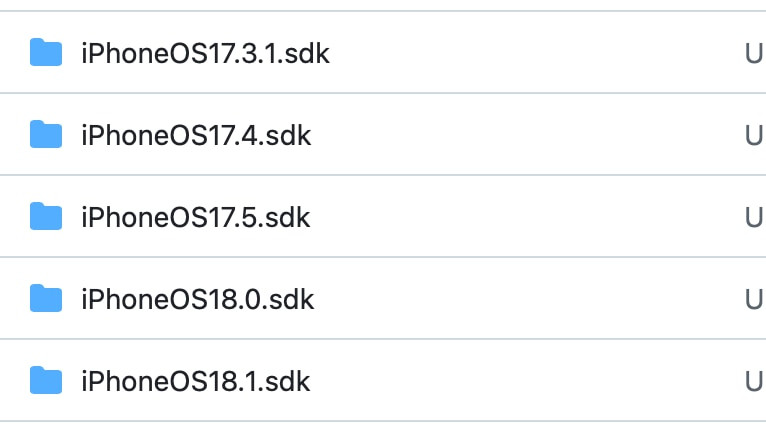
xybp888 julkaisee GitHub-tilillään iOS SDK:n, joka sisältää symboleja yksityisille kehyksille iOS 9 – iOS 18.3:lle. Arkistoa päivitetään usein, jotta se tarjoaa uusimmat SDK:t iOS-laitteille. SDK-kirjastoa päivitettiin äskettäin tarjoamaan pääsy iOS 18.4 SDK:hon. Voit kuitenkin edelleen ladata kaikki aiemmat iOS 9.3 SDK -julkaisut.
Apple lopetti yksityisten kehyssymbolien sisällyttämisen virallisiin SDK-paketteihin iOS 9.3:n jälkeen (noin vuonna 2016) App Storen käytäntöjen valvomiseksi ja järjestelmän eheyden suojaamiseksi. Yksityisten kehysten käyttö App Storen sovelluksissa voi johtaa hylkäykseen, ja nykyaikaisissa iOS-versioissa sovellukset tarvitsevat asianmukaiset oikeudet edes ladatakseen niitä, jotka vain Apple voi myöntää.
Päivitettyjä SDK-paketteja ylläpidetään ja ne ovat ladattavissa aktiivisesti iOS 18.4:lle ja sitä vanhemmille versioille, ja niitä jaetaan usein jailbreak- tai kehittäjäyhteisöissä. Tässä artikkelissa esitellään kaikki SDK-paketit iOS 9:lle ja iOS 18:lle.
Mikä on iOS SDK?
iOS-ohjelmistokehityspaketti (SDK) on kokoelma työkaluja, kirjastoja ja dokumentaatiota, jonka Apple tarjoaa kehittäjille iOS-laitteiden, kuten iPhonen ja iPadin, sovellusten kehittämiseen.
Jokainen iOS SDK:n versio vastaa tiettyä iOS-julkaisua (esim. iOS 9, iOS 10, aina iOS 18:aan asti), ja se sisältää frameworkeja – esikäänännettyjä koodikirjastoja – joiden avulla kehittäjät voivat käyttää erilaisia järjestelmäominaisuuksia, kuten käyttöliittymää (UIKit), verkkoa (Network.framework) tai grafiikkaa (CoreGraphics).
Julkiset vs. yksityiset viitekehykset
- Julkiset kehykset : Nämä ovat Applen virallisesti dokumentoimia (esim. UIKit, Foundation, CoreData), ja ne on tarkoitettu kaikkien kehittäjien käyttöön. Ne ovat osa iOS:n vakiokehityspakettia, joka on saatavilla Xcoden, Applen integroidun kehitysympäristön (IDE), kautta.
- Yksityiset kehykset : Nämä ovat dokumentoimattomia tai minimaalisesti dokumentoituja kehyksiä, joita Apple käyttää sisäisesti iOS-toimintoja varten (esim. BatteryCenter.framework, BackBoardServices.framework). Niitä ei ole tarkoitettu kolmannen osapuolen kehittäjille, koska Apple rajoittaa niiden käyttöä App Store -sovelluksissa ja niiden API-rajapinnat voivat muuttua ilman erillistä ilmoitusta, mikä tekee niistä epävakaita ulkoisessa käytössä.
iOS SDK:n lataus: Kaikki julkaisut (korjattu)
Apple ei tarjoa muokattuja SDK-paketteja. Sen sijaan ne ovat käänteisen suunnittelun yhteisöjen tai kehittäjien luomia (esim. GitHubin xybp888/iOS-SDK:n kaltaisten arkistojen tai Theosin kaltaisten ryhmien korjaamien SDK-pakettien kautta).
Ne poimivat yksityisten kehysten otsikot ja symbolit iOS-laiteohjelmistosta tai vanhemmista Xcode-versioista, joissa yksityisiä kehyksiä oli vähemmän rajoitettu (ennen Xcode 7.3:a/iOS 9.3:a, jolloin Apple alkoi poistaa niitä).
iOS SDK:n ZIP-tiedostot:
- iOS 9.3 SDK: iPhoneOS9.3.sdk.zip
- iOS 10.3 SDK: iPhoneOS10.3.sdk.zip
- iOS 11.2 SDK: iPhoneOS11.2.sdk.zip
- iOS 12.1.2 SDK: iPhoneOS12.1.2.sdk.zip
- iOS 12.4 SDK: iPhoneOS12.4.sdk.zip
- iOS 13.0 SDK: iPhoneOS13.0.sdk.zip
- iOS 13.4 SDK: iPhoneOS13.4.sdk.zip
- iOS 13.5 SDK: iPhoneOS13.5.sdk.zip
- iOS 13.6 SDK: iPhoneOS13.6.sdk.zip
- iOS 13.7 SDK: iPhoneOS13.7.sdk.zip
- iOS 14.3 SDK: iPhoneOS14.3.sdk.zip
- iOS 14.4 SDK: iPhoneOS14.4.sdk.zip
- iOS 14.5 SDK: iPhoneOS14.5.sdk.zip
- iOS 15.2 SDK: iPhoneOS15.2.sdk.zip
- iOS 15.5 SDK: iPhoneOS15.5.sdk.zip
- iOS 16.1 SDK: iPhoneOS16.1.sdk.zip
- iOS 17.0 SDK: iPhoneOS17.0.sdk.zip
- iOS 17.0.2 SDK: iPhoneOS17.0.2.sdk.zip
- iOS 17.0.3 SDK: iPhoneOS17.0.3.sdk.zip
- iOS 17.1 SDK: iPhoneOS17.1.sdk.zip
- iOS 17.1.1 SDK: iPhoneOS17.1.1.sdk.zip
- iOS 17.2 SDK: iPhoneOS17.2.sdk.zip
- iOS 17.3.1 SDK: iPhoneOS17.3.1.sdk.zip
- iOS 17.4 SDK: iPhoneOS17.4.sdk.zip
- iOS 17.5 SDK: iPhoneOS17.5.sdk.zip
- iOS 18.0 SDK: iPhoneOS18.0.sdk.zip
- iOS 18.1 SDK: iPhoneOS18.1.sdk.zip
- iOS 18.2.1 SDK: iPhoneOS18.2.1.sdk.zip
- iOS 18.3 SDK: iPhoneOS18.3.sdk.zip
- iOS 18.4 SDK: iPhoneOS18.4.sdk.zip
iOS SDK:iden tuominen ja käyttäminen Xcodessa
iOS SDK:iden käyttö Xcodessa sisältää muutaman vaiheen sen varmistamiseksi, että SDK on integroitu oikein projektiisi. Tässä on vaiheittainen opas iOS SDK:n tuomiseen ja käyttöön Xcodessa:
Vaihe 1: Lataa SDK
- Lataa haluttu iOS SDK ZIP-tiedosto annetusta lähteestä.
- Pura ZIP-tiedosto tietokoneellasi olevaan sijaintiin.
Vaihe 2: Lisää SDK Xcode-projektiisi
1. Avaa Xcode-projektisi:
- Käynnistä Xcode ja avaa olemassa oleva projektisi tai luo uusi.
2. Vedä ja pudota SDK:
- Etsi purettu SDK-kansio (esim.
iPhoneOSXX.X.sdk). - Vedä SDK-kansio Xcode-projektisi
Frameworksryhmään. - Varmista, että näkyviin tulevassa valintaikkunassa on valittuna "Kopioi kohteet tarvittaessa" ja napsauta Valmis .
3. Tarkista projektisi SDK :
- SDK:n pitäisi nyt näkyä projektisi navigaattorissa
Frameworks-ryhmän alla.
Vaihe 3: Määritä koontiasetukset
1. Aseta SDK-polku :
- Siirry projektisi asetuksiin napsauttamalla projektiasi navigaattorissa.
- Valitse kohde ja siirry Rakenneasetukset- välilehdelle.
- Hae "Kehyshakupolut" .
- Lisää SDK-kansion polku (esim.
$(PROJECT_DIR)/Frameworks/iPhoneOSXX.X.sdk).
2. Aseta perus-SDK :
- Etsi samalla Build Settings -välilehdellä "Base SDK" .
- Valitse lisäämäsi SDK-versio (esim.
iPhoneOSXX.X.sdk).


